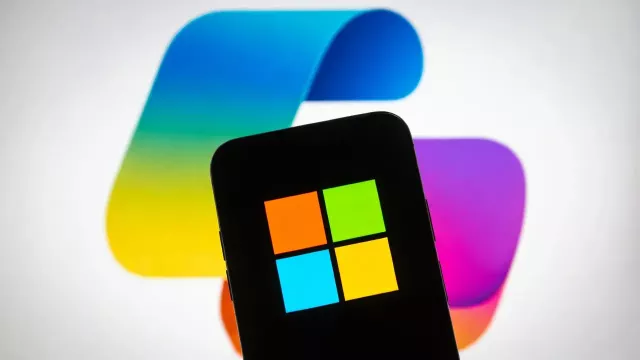Je sice užitečné, že nové Windows 8 nabízí integrovaný nástroj pro zálohování souborů, ale co když dojde k poškození celého systému nebo rovnou poruše disku? Paragon Image Backup proto ve své nejnovější verzi určené speciálně pro Windows 8 a Windows Server 2012 nabízí několik osvědčených způsobů, jak systém opět zprovoznit a obnovit svá data. Pro případ softwarové chyby, která může nastat po selhání ovladačů či působením virů, si v několika málo krocích můžete vytvořit záchranné CD, DVD nebo flashdisk a následně problém vyřešit nebo alespoň zachránit data v nouzovém režimu nezávislém na operačním systému. Hlavním funkcí programu je ovšem vytváření záloh kompletních obrazů disku nebo jeho oddílů. Takže pokud se disk pokazí fyzicky, postačí koupit nový a ze zálohy už vše potřebné jednoduše rozbalíte a naklonujete.
Plnou verzi programu Paragon Image Backup for Windows 8 z Chip DVD můžete po jednoduché registraci používat bez jakýchkoli funkčních nebo časových omezení. Výrobce produkuje i další diskové nástroje pro úpravu oddílů nebo zálohování, které jsou dostupné i bezplatně s částečně omezenou výbavou.
- Windows 8 v peřinkách
- Plná verze programu
- Info: www.paragon-software.com
- Jazyk: anglicky
- OS: Win 8/Server 2012 (32/64 bit)
- On-line registrace
Po prvním spuštění programu bude nejlepší, když se rovnou pustíte do vytvoření záchranného média pro případ poruchy bootování operačního systému. Tím může být CD, DVD nebo USB flashdisk. Přejděte do nabídky »Tools« a tam vyberte »Burn Recovery Media«. Spustí se průvodce, kde pokračujte na »Next« a následně vyberte typ média, který k tomuto účelu chcete použít. Pozor, v případě, že jste se rozhodli použít flashdisk, budou veškerá původní data na tomto flashdisku vymazána. V dalším kroku »Recovery Media Options« ponechte volbu na »Typical« a potvrďte opět kliknutím na »Next«. Vyberte mechaniku/USB zařízení a zahajte proces vypalování/nahrávání. Po dokončení zavřete průvodce kliknutím na »Finish«.
Od této chvíle máte k dispozici výkonný nástroj, který si dobře uschovejte. V případě havárie systému umožní spuštění záchranného režimu na bázi Linuxu. Aby počítač do tohoto režimu nastartoval, postačí většinou krátce po zapnutí počítače stisknout klávesu »[F12]« a následně vybrat optickou mechaniku (CD/DVD) nebo rozhraní USB (flashdisk) podle toho, jaký druh obnovovacího média máte.
Nastavení BIOS
Pokud by se po stisknutí »[F12]« žádná nabídka nezobrazila, bude potřeba provést změnu v nastavení BIOSu. Dostaňte se tedy do BIOSu a přejděte do části nazvané »Boot«, »Boot order« nebo podobně (název se může lišit v závislosti na značce základní desky). Zde by měl být vidět seznam všech zařízení, ze kterých můžete bootovat. Na první pozici přesuňte optickou mechaniku nebo rozhraní USB, změnu uložte a restartujete počítač.
Po úspěšném spuštění záchranného režimu se zobrazí menu s několika možnostmi. Hned první volba »Normal mode« nabízí přístup ke všem funkcím záchranného média – uložení obrazu disku (Image Backup), obnovení disku ze zálohy (Simple Restore Wizard), zkopírování souborů (File Transfer Wizard), síťové nastavení (Network Configurator) a získání výpisu, tzv. logu pro technickou podporu Paragonu (Log Saver). Pokud by při spuštění „normálního“ záchranného režimu došlo k chybě, je k dispozici ještě alternativní režim »Safe mode« a »Low-Graphics Safe Mode«.
Záloha disku a jeho oddílů
Pro přípravu zálohy celého disku nebo jednotlivých oddílů klikněte v nabídce »Backup & Recovery« hlavního okna programu na »Backup«. Opět se spustí průvodce, kde po kliknutí na »Next« vyberte, co chcete zálohovat. Pokud disponujete dostatečnou kapacitou, doporučujeme napoprvé pomocí zatržítka vybrat rovnou celý disk nebo alespoň všechny primární oddíly včetně zavaděče operačního systému (MBR). V dalším kroku máte na výběr, kam data uložit. Ideální je, pokud máte k dispozici druhý disk (volba »Save to local/network drive«), ale možné je také ukládat do zvláštního diskového oddílu nebo vypalovat na optická média.
V dalším kroku nakonec zvolte cílové umístění a zahajte zálohu. Protože se data nejen kopírují, ale také komprimují, výsledný soubor může být až o několik desítek procent menší než původní nekomprimovaná data. V případě havárie systému můžete z této zálohy obnovit vše do původního stavu buďto ze systému záchranného média (pokud jste si jej vytvořili) nebo pod nabídkou »Backup & Recovery | Restore« v samotném programu.
Na závěr naše doporučení: zálohu celého disku provádějte alespoň jednou měsíčně nebo před každým výraznějším zásahem do systému. Pro rychlou denní zálohu dokumentů můžete využít integrovaný nástroj přímo ve Windows 8 v nabídce »Ovládací panely | Systém a zabezpečení | Historie souborů«.

Koupit časopis Chip
Chip je možné číst v tištěné nebo v digitální podobě na mobilech, tabletech a počítačích.